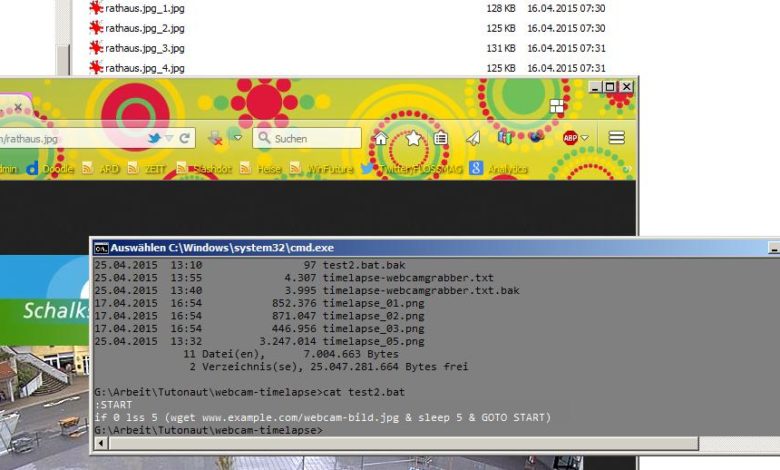
Anleitung: Webcam-Standbilder vollautomatisch für Timelapse-Filme abgreifen
Viele im Netz zu findenden Webcams zeigen kein bewegtes Live-Bild, sondern lediglich ein Standbild pro 30/60/120 Sekunden - LANGWEILIG. Interessant wird es, wenn Ihr die Bilder einfach ganz automatisch im entsprechenden Intervall herunterladet und später zu Timelapse-Filmen verbindet, was wir Euch hier zeigen. Der automatische Download funktioniert über ein Mini-Skript, das so einfach ist, dass es selbst für absolute Laien verständlich ist. Ihr benötigt dafür lediglich das kostenlose Tool wget, das unter Linux schon dabei ist, für Windows steht es hier zum Download.
1. Geeignete Quelle suchen
Nicht jede Webcam kommt in Frage, es muss eine sein, die immer wieder dasselbe Bild erzeugt, also eine URL in der Art "www.example.com/webcam-bild.jpg". Zudem benötigt Ihr das das Aktualisierungsintervall.
2. Das Skript unter Linux
Unter Linux erstllt Ihr eine Datei mit der Endung sh und fügt folgende - angepasste - Zeilen ein: [shell]
!/bin/sh
a=0 while [ $a -le 1 ]; do wget www.example.com/webcam-bild.jpg && sleep 30; done; [/shell] Über while erstellt Ihr eine Endlosschleife - denn 0 ist freilich immer kleiner oder gleich (-le --> less or equal) 1 (nun, gleich 1 kommt eher selten vor ...). (Ein simples "while true" würde es auch tun, aber für Scripting-Einsteiger ist es so leichter lesbar.) Anschließend lädt wget die angegebene Datei herunter und über sleep wird 30 Sekunden, oder was auch immer Euer Intervall verlangt, pausiert.
3. Das Skript unter Windows
Unter Windows erstellt Ihr analog eine Batch-Datei mit bat-Endung und folgendem Inhalt: [shell] :START if 0 lss 5 (wget www.example.com/webcam-bild.jpg & sleep 30 & GOTO START) [/shell] Die cmd unter Windows unterstützt keine while-Schleife, daher könnt Ihr eine if-Konstruktion nehmen und per GOTO wieder an den Anfang springen, um die Endlosschleife zu realisieren - natürlich lassen sich beide Varianten auch anders umsetzen. Unter Windows müsst Ihr darauf achten, dass Skript und wget im selben Ordner liegen, beziehungsweise dafür sorgen, dass wget über Eure Pfad-/PATH-Variablen zu finden ist (hier erklärt). wget nummeriert alle geladenen Bilder automatisch in der Art webcam-bild.jpg.1, webcam-bild.jpg.2 und so weiter - perfekt für Timelapse-Verarbeitung.








Kann es sein das wget nicht mehr mit https Seiten funktioniert? Ich bekomme immer die Fehlermeldung: „Es ist nicht möglich, eine SSL-Verbindung herzustellen.“
wget muss mit einer SSL-Bibliothek kompiliert worden sein – insofern tippe ich auf eine Version ohne. Gerade hier probiert: Mein wget-Windows-Binary funktioniert nicht, unter Debian frisch installiert funktioniert es.
Hey Danke für die sehr schnelle Antwort!
Danke für den Hinweis allerdings hatte ich leider vergessen zu erwähnen das ich mit Windows arbeite. Aber … falls jemand anderes das Problem auch haben sollte … mittlerweile habe ich eine neuere Version von Wget gefunden mit der es klappt: Dein Link oben führt zu einer ein Version 1.11.4 funktioniert hat bei mir – mit Windows 10 – die Version 1.20.03
Danke für den Artikle und die enorm schnelle Antwort :o)
Hallo Tutonaut :)
Schönes, kleines Script – genau das, was ich gesucht hatte. Ich hab allerdings eine Frage:
Gibt es eine Möglichkeit zu steuern, wo wget die heruntergeladenen Bilder speichert? Ich hab´s mit „-P /pfad/zum/ordner“ hinter und vor der DL-URL probiert – allerdings speichert wget auch immer eine Kopie des Bildes unter „/“.
Vielleicht hast Du ja einen Tipp für mich…
Danke & Gruß, Maik
Ich würde es nochmal mit der anderen Schreibweise versuchen:
Ich kann es hier gerade leider nicht ausprobieren, allerdings ist es dasselbe wie die P-Option, die Du versucht hast. Wenn’s gar nicht geht, mach es Quick&Dirty:
Allerdings macht dann nicht wget die Nummerierung, sondern der Verschiebe-Befehl mv per –backup=numbered – und da müsste man je nach gewünschtem Dateinamen noch mehr dran rumschrauben.
Alles klar, vielen Dank für Dein Feedback. Ich werde mal beide Möglichkeiten ausprobieren – vielleicht führt ja eine zu dem von mir gewünschten Ziel ;)
Danke & Gruß, Maik
Perfekt – „Numero Uno“ war wohl direkt das richtige :) Mit der Schreibweise speichert „wget“ das Bild nun im gewünschten Ordner mit der richtigen Nummerierung!
Vielen Dank für Deinen Denkanstoß und viele Grüße, Maik